Bloqueador de anúncios AdBlockia para YouTube em Chrome com OffiDocs
Ad
DESCRIÇÃO
Diga adeus aos anúncios do YouTube com o bloqueador de anúncios do YouTube Ads Block Unlimited AdBlockia O bloqueador de anúncios é bom demais para ser exibido
Cansado das interrupções causadas por anúncios irritantes do YouTube? Não procure mais! O YouTube Ads Block Unlimited chegou para aprimorar sua experiência no YouTube, eliminando esses anúncios incômodos. Com este bloqueador de anúncios intuitivo, você pode curtir seu conteúdo favorito sem interrupções.
YouTube sem anúncios: diga adeus aos anúncios, banners e interrupções de vídeo que não podem ser pulados. O YouTube Ads Block Unlimited garante que seus vídeos sejam reproduzidos perfeitamente do início ao fim.
Fácil instalação: Instalando e ativando o extension é moleza. Com apenas alguns cliques, você pode recuperar sua experiência sem anúncios no YouTube.
Configurações personalizáveis: personalize sua experiência de bloqueio de anúncios de acordo com suas preferências. Escolha bloquear tipos específicos de anúncios ou ajuste suas configurações para uma experiência de visualização personalizada.
Tempos de carregamento mais rápidos: ao bloquear anúncios, você terá tempos de carregamento mais rápidos, permitindo que você acesse o conteúdo desejado mais rápido do que nunca.
Atualizações constantes: Nossa equipe de desenvolvimento está comprometida em manter o extension atualizado e eficiente, para que você possa aproveitar vídeos do YouTube sem interrupções a cada atualização.
Por que escolher o YouTube Ads Block Unlimited:
Seja você um criador de conteúdo, um usuário casual do YouTube ou um espectador dedicado, o YouTube Ads Block Unlimited é a solução para uma experiência mais fluida e agradável no YouTube. Ao eliminar anúncios, isso extension economiza seu tempo e oferece uma experiência de visualização ininterrupta. Diga adeus às distrações e olá aos vídeos do YouTube sem anúncios.
O processo de instalação de um navegador extension pode variar um pouco dependendo do navegador que você estiver usando. Fornecerei instruções para os navegadores mais populares, incluindo Google Chrome, Mozilla Firefox e Microsoft Edge.
Instalando o navegador Extensions no Google Chrome:
1. Abra o Google Chrome.
2. Vá para a Chrome Loja virtual digitando "chrome:// extensions /" na barra de endereço ou clicando nos três pontos verticais no canto superior direito do seu navegador, selecionando "Mais ferramentas" e clicando em " Extensions ."
3. Procure o extension você quer no Chrome Barra de pesquisa da Web Store.
4. Quando você encontrar o extension você quiser, clique nele para ver mais detalhes.
5. Clique no botão "Adicionar ao Chrome" ao lado do nome da extensão.
6. Um pop-up de confirmação aparecerá. Clique em "Adicionar extensão".
7. A extension será baixado e instalado. Você verá seu ícone no Chrome barra de ferramentas e também pode abrir uma página de configurações ou fornecer instruções sobre como usá-la.
Instalando o navegador Extensions no Mozilla Firefox:
1. Abra o Mozilla Firefox.
2. Clique nas três linhas horizontais (ícone de menu) no canto superior direito e depois clique em "Complementos".
3. Na página Gerenciador de complementos, clique em " Extensions " na barra lateral esquerda.
4. Na barra de pesquisa, procure por extension .
5. Quando encontrar a extensão, clique no botão "Adicionar ao Firefox".
6. Uma caixa de diálogo de confirmação será exibida. Clique em "Adicionar".
7. A extension será baixado e instalado. Você verá seu ícone na barra de ferramentas do Firefox.
Instalando o navegador Extensions no Microsoft Edge:
O Microsoft Edge agora é baseado no Chromium, o mesmo mecanismo do Google Chrome, então o processo é semelhante:
1. Abra o Microsoft Edge.
2. Clique nos três pontos horizontais (ícone de menu) no canto superior direito.
3. Selecione " Extensions " do cardápio.
4. No Extensions página, clique em "Obter extensions da Microsoft Store" ou "Obter extensions de outras lojas" (a última opção o levará ao Chrome Loja virtual).
5. Procure o extension você deseja e clique nele para ver mais detalhes.
6. Clique em "Obter" ou "Adicionar ao Chrome" (dependendo da fonte).
7. Siga as instruções na tela para instalar a extensão.
Aviso: Observe que o uso de bloqueadores de anúncios pode afetar a receita dos criadores de conteúdo no YouTube. Considere apoiar seus criadores favoritos adicionando seus canais à lista de permissões se você considerar o conteúdo deles valioso.
Pronto para curtir o YouTube sem interrupções? Instale o YouTube Ads Block Unlimited agora mesmo e comece sua jornada sem anúncios hoje mesmo!
Bloqueador de anúncios AdBlockia para YouTube Web extension integrado com o OffiDocs Chromium online

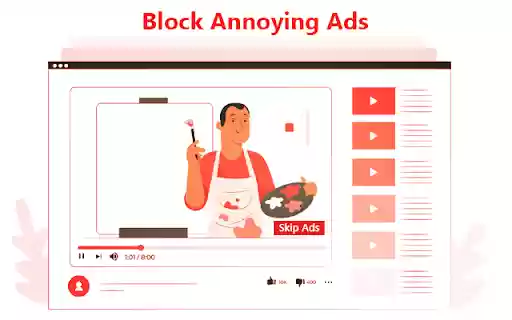







![Entre nós no PC Laptop [New Tab Theme] no Chrome com OffiDocs](https://www.offidocs.com/imageswebp/60_60_amongusonpclaptop[newtabtheme].jpg.webp)





